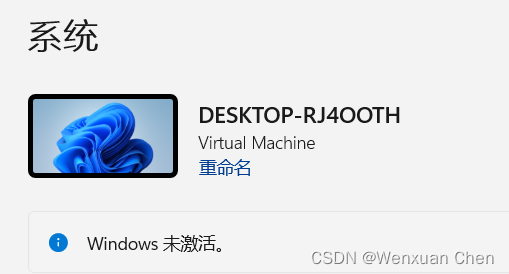RaiDrive+AList挂载到电脑 |
您所在的位置:网站首页 › sharepoint注册 › RaiDrive+AList挂载到电脑 |
RaiDrive+AList挂载到电脑
|
文章目录
准备工作实际配置官网
软件准备RaiDriveAList
AList运行守护进程
稍加配置添加存储
添加存储(Alist)MS365 E5开发者注册应用程序配置程序授予权限获取刷新令牌OneDriveSharepoint
百度网盘
添加挂载(RaiDrive)AList全部一次性挂载分别挂载
InfiniCLOUD
写在后面
准备工作
一台能上网的电脑 英语不好的(没有其他的意思)需要一个翻译软件 实际配置Windows 11 22000.318 (x64) 官网GitHub RaiDrive Alist文档 软件准备 RaiDrive进入RaiDrive官网-下载页面 下载对应自己电脑架构的版本即可 把页面下方的要求软件先装好(C++,.NET以及Webview2) 没有的会自动安装 比方说我是64位的,那我就下载x86或x64(推荐)的 32位只能下载x86版本!!! (此处使用app.raidrive.com下载,出现网络问题是正常的,稍等一会即可) (等不及的自行搜索方法) 下载完成后安装即可 遇到这个界面: 使用过程不再赘述 按照官方文档食用即可 (此处使用手动安装版的,桌面版¥50 购买链接) (GitHub好用的加速 非广告:ghproxy) AList 运行alist目录运行: .\alist.exe server先不要关小黑框 允许通过防火墙 详见下图 备注:Ctrl+C关闭服务器
这部分可以让你不关小黑框 (此部分参考了官方文档) 启动.vbs Dim ws Set ws = Wscript.CreateObject("Wscript.Shell") ws.run "alist.exe server",vbhide Wscript.quit停止.vbs Dim ws Set ws = Wscript.CreateObject("Wscript.Shell") ws.run "taskkill /f /im alist.exe",0 Wscript.quit脚本不会创建的可以自行下载 脚本不会使用的看视频 对于所有平台,您可以使用以下命令来静默启动、停止和重新启动。 (v3.4.0 及更高版本) # 携带`--force-bin-dir`参数启动服务 alist start # 通过pid停止服务 alist stop # 通过pid重启服务 alist restart注意:可以使用快捷方式打开,但切记不能从“快速访问”或“主文件夹”这一类的位置打开!(会报错) 访问本机AList 输入账号(admin)密码 点下面管理 我用E5OneDrive+Sharepoint、InfiniCLOUD、百度网盘和OneDrive个人版演示 问题:RaiDrive连接Business的存储自动只读,但Personal不影响 思路:从AList中转Business,Personal直连 细化:E5和百度走AList,InfiniCLOUD和OneDrive个人直连 画的不知道有没有错的图 备注:据说现在可以直接WebDAV连接OneDrive,参考文档。 目前直接用AList中转,最后会演示,等不及的可以先过去 走吧 添加存储(Alist) MS365 E5开发者无论挂载OneDrive还是SharePoint,都要注册应用程序 注册应用程序打开Microsoft Entra - Azure Active Directory - 应用注册 新注册 重定向URI用Web平台,地址https://alist.nn.ci/tool/onedrive/callback
Alist官方 填入信息,Get Refresh Token 登录要挂载的账户 成功示例图如下 把所有信息都抄到新建的Alist存储(OneDrive)上,填写挂载路径 现在,添加! 回到主页就有啦 Sharepointonedrive回调界面往下拉,Get SiteID处填写网站地址,获取后填写至新建的Alist存储(OneDrive)上(其他的信息照样填),打开是否SharePoint开关,添加即可 回到主页就有啦 百度网盘官方文档 点击这里来获取刷新令牌 新建百度网盘挂载,填写挂载路径及刷新令牌,添加 添加挂载(RaiDrive) AList 全部一次性挂载地址的加密图标一定要取消勾选 示例 示例 百度网盘示例,Alist路径:baidunetdisk
方法:WebDAV 配置:参考InfiniCLOUD官网 别问我为什么不写,问了就是懒得写了!! 由于我的主机已经弄好了,所以你一定想不到 我是在一台虚拟机上完成哒~ |
【本文地址】
今日新闻 |
推荐新闻 |
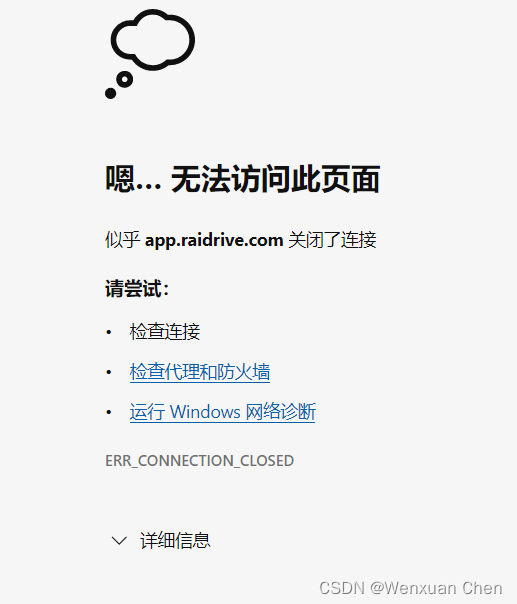
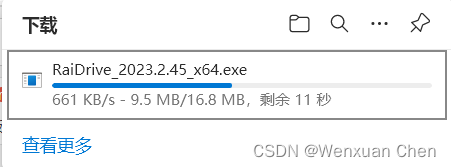
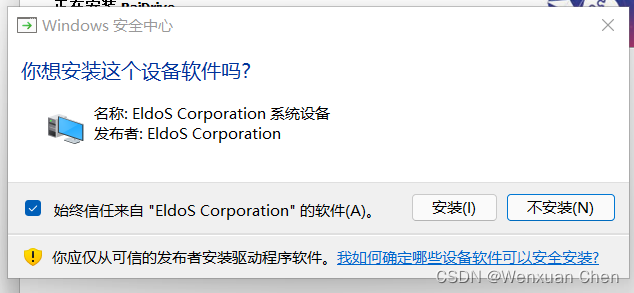 安装即可
安装即可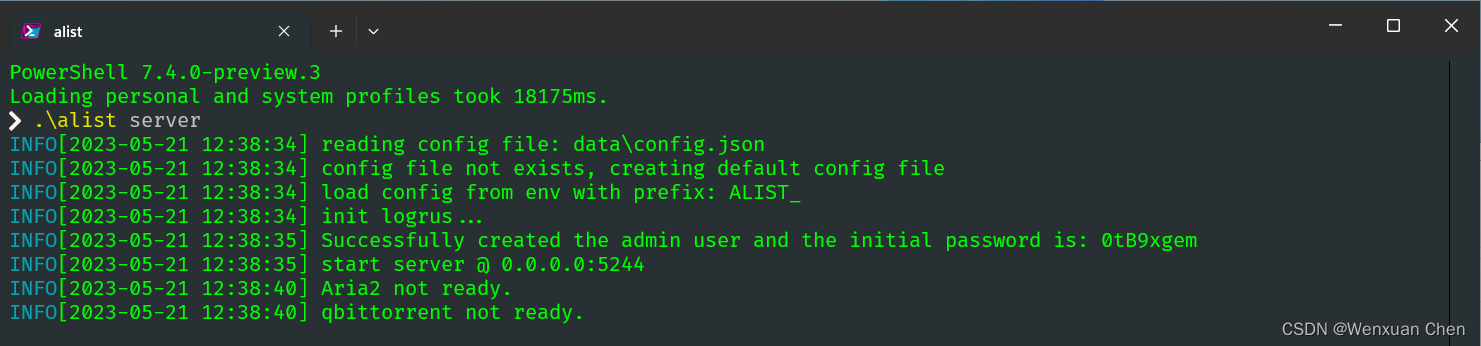 (0tB9xgem是我的admin账户密码——记住!)
(0tB9xgem是我的admin账户密码——记住!)
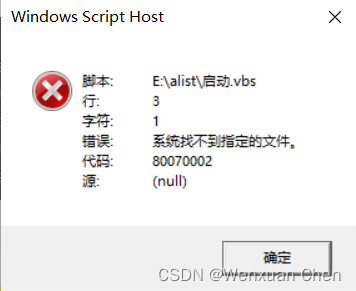
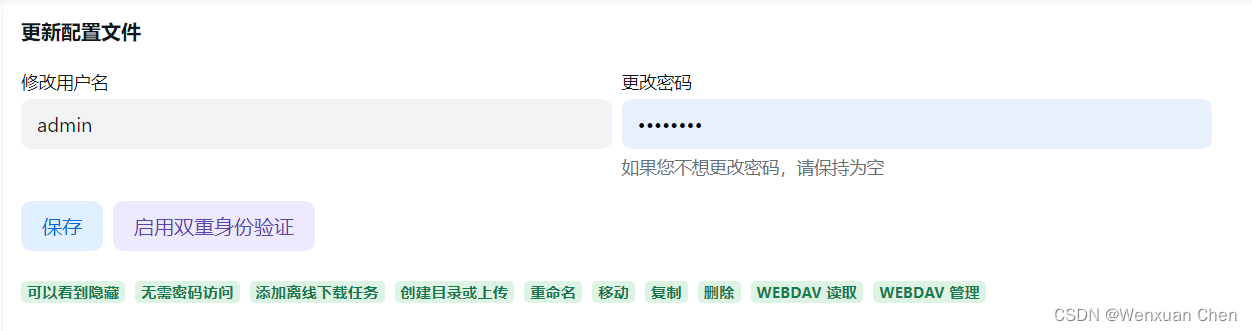 可以修改密码(此处略过)
可以修改密码(此处略过)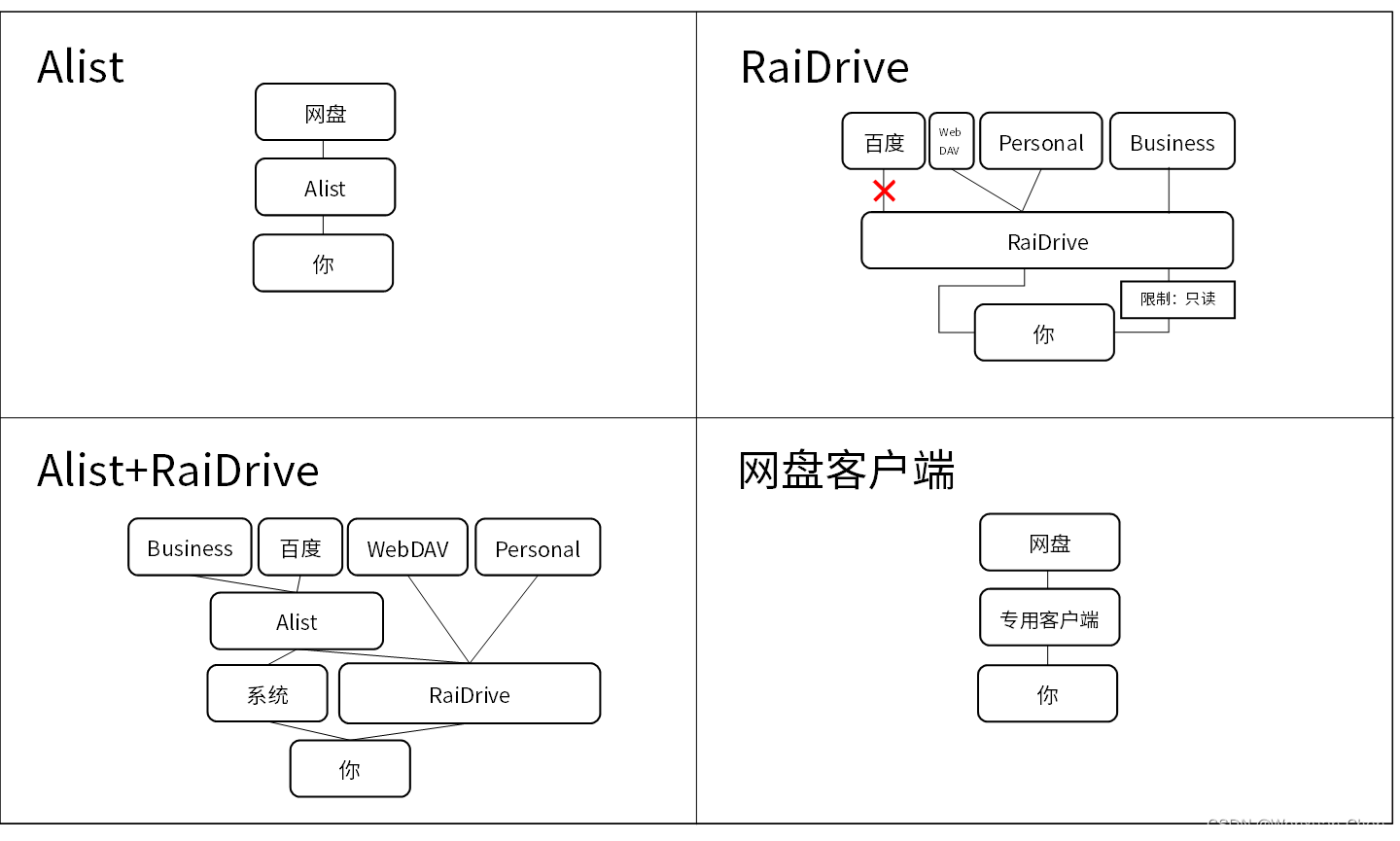 现在一律走RaiDrive,不走系统
现在一律走RaiDrive,不走系统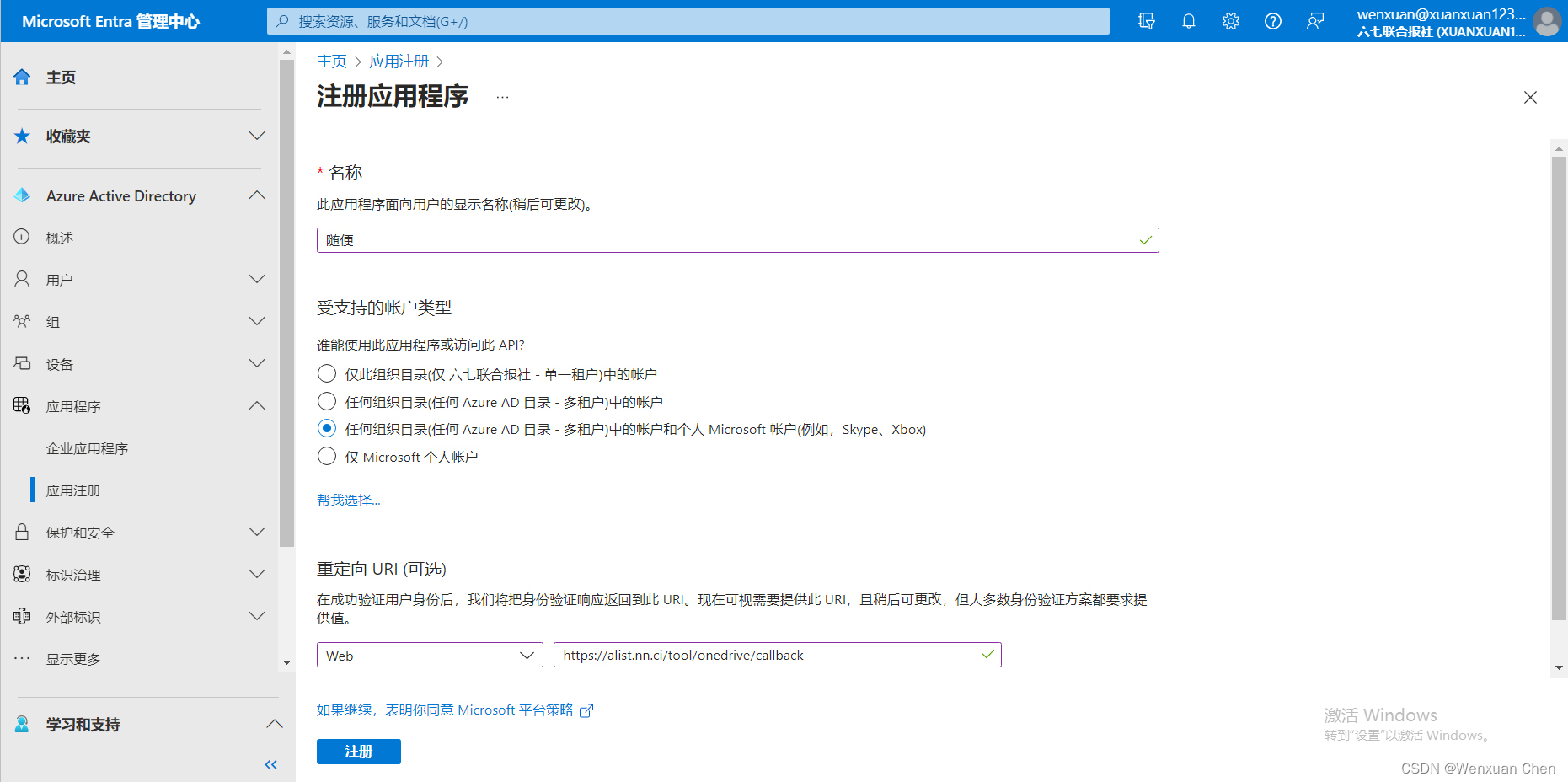 按上面这个图填
按上面这个图填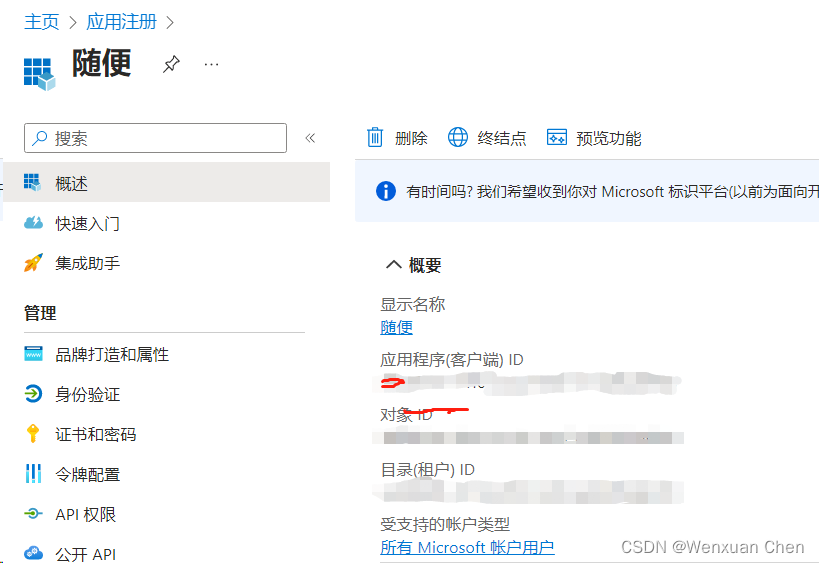 记住客户端ID 点击 证书和密码 新客户端密码
记住客户端ID 点击 证书和密码 新客户端密码 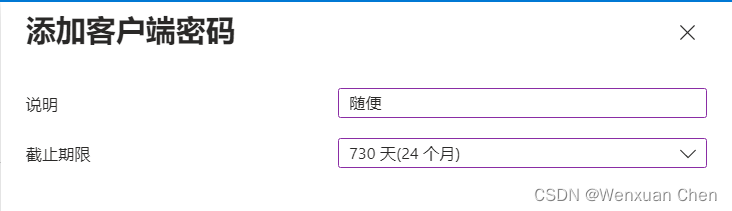 记住值的内容 (通常是xxxxx~xxxxx…)
记住值的内容 (通常是xxxxx~xxxxx…)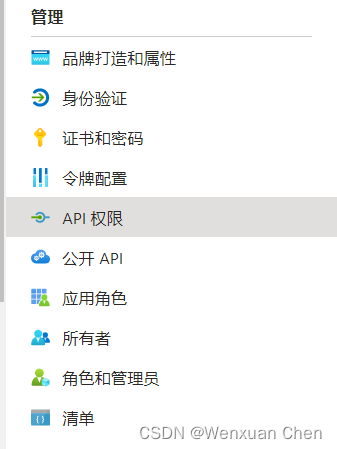
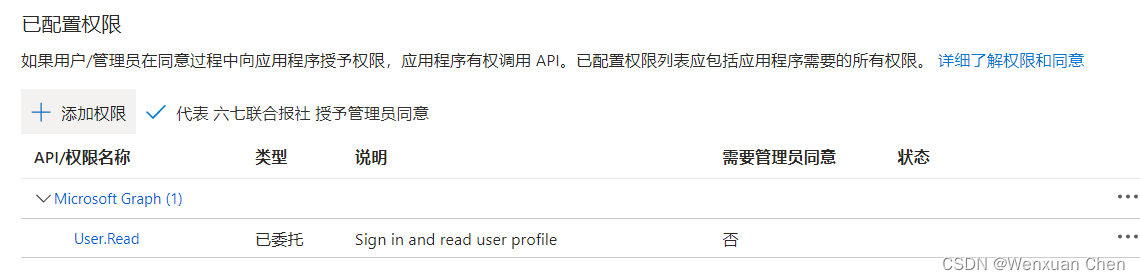
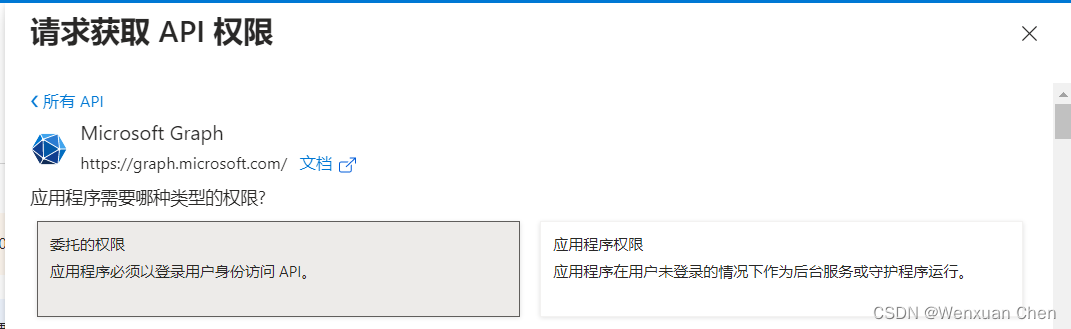 Microsoft Graph和委托的权限
Microsoft Graph和委托的权限 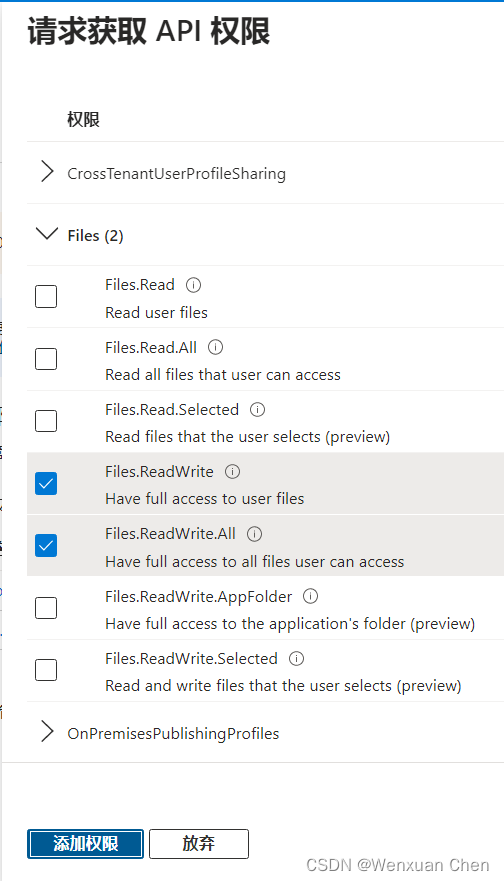 添加即可
添加即可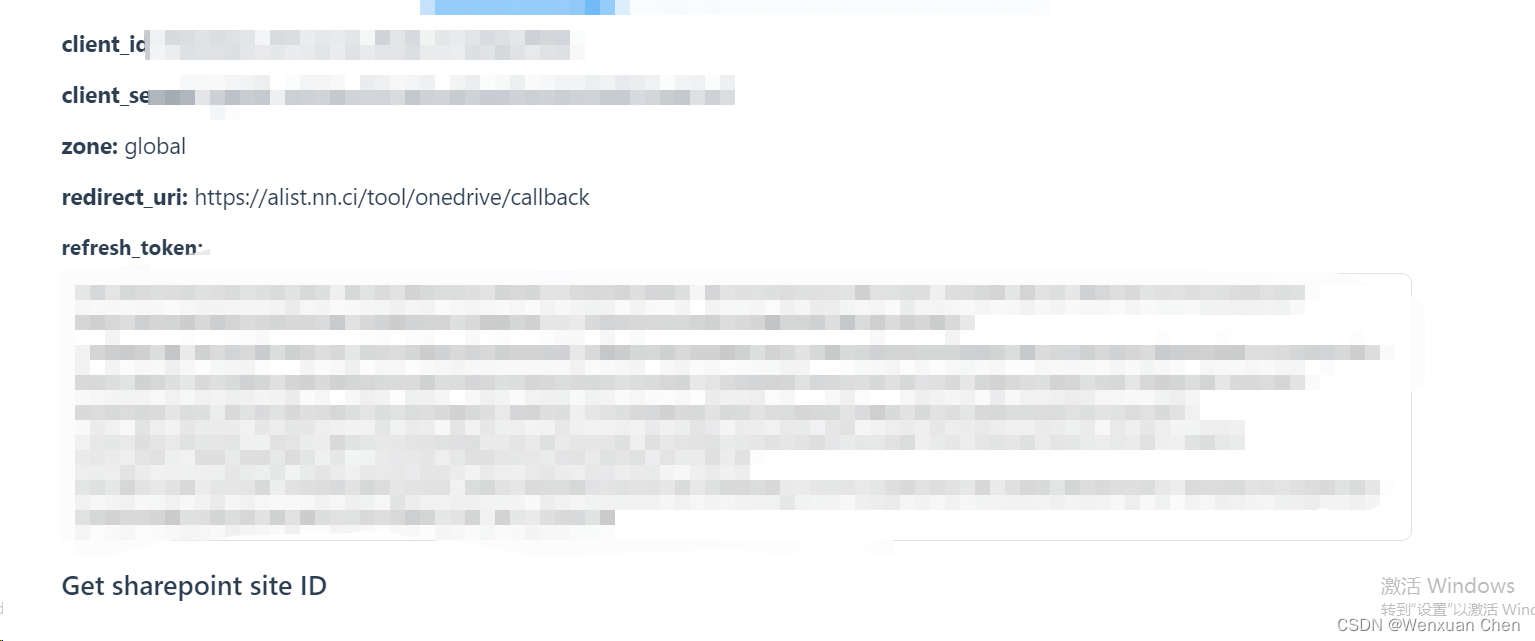 咱别着急关!
咱别着急关!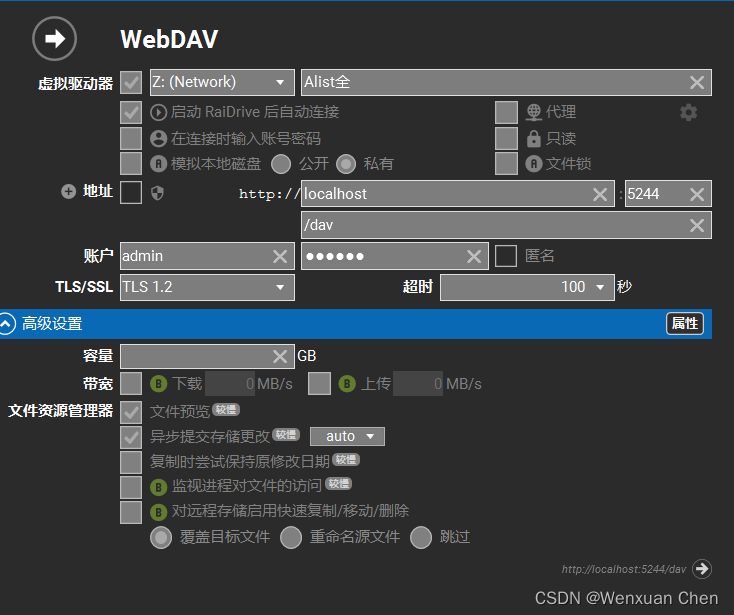
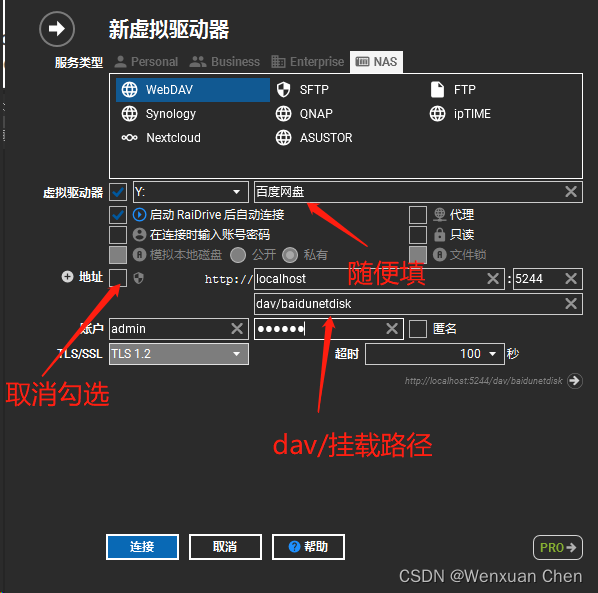 以此类推
以此类推